Come risolvere Windows + Maiusc + S non funziona
Microsoft Windows 10 Windows 11 Eroe / / April 02, 2023

Ultimo aggiornamento il

Lo strumento di cattura è utile per acquisire schermate, ma solo se la scorciatoia da tastiera (Windows + Maiusc + S) funziona correttamente. Questa guida spiega come risolverlo.
Uno dei modi più semplici per acquisire uno screenshot su un PC Windows 10 e 11 è utilizzare una scorciatoia da tastiera utilizzando il Tasto Windows + Maiusc + S chiavi. L'utilizzo di questa scorciatoia consente di acquisire uno screenshot utilizzando il file Strumento di cattura.
Quando questa scorciatoia da tastiera smette di funzionare, dovrai risolvere il problema o utilizzare una soluzione alternativa. Ci sono altri tasti e combinazioni di tasti che puoi usare. Puoi anche provare a riparare lo strumento di cattura stesso.
Fortunatamente, ci sono alcune cose che puoi fare per correggere Windows + Maiusc + S che non funziona sul tuo PC Windows usando i seguenti passaggi.
Controlla la tua tastiera
Se la scorciatoia da tastiera non funziona, potrebbe esserci un problema con la tastiera stessa. Assicurati che sia collegato correttamente e sia riconosciuto dal tuo PC.
Hai una tastiera per laptop che ti causa problemi? Se hai una tastiera in più in giro, collegala e vedi se funziona. In tal caso, probabilmente è un problema con la tastiera stessa.

Utilizzi una tastiera wireless? Riassocialo seguendo le istruzioni del produttore.
Dovresti anche controllare che i cavi non siano danneggiati, assicurarti che i tasti siano privi di detriti e premere in modo appropriato. Per ulteriori informazioni, dai un'occhiata a questi correzioni per una tastiera rotta su Windows 11.
Utilizzare il tasto Stampa schermo
Se hai un disperato bisogno di uno screenshot e non hai tempo per risolvere i problemi, puoi utilizzare prima una soluzione alternativa. Per ottenere una panoramica completa del tuo desktop, premi il pulsante Tasto Stampa schermo.
Si trova in alto a destra sulla tastiera ed è generalmente etichettato come PrtSc, PrntScrn, o simili su altre tastiere.
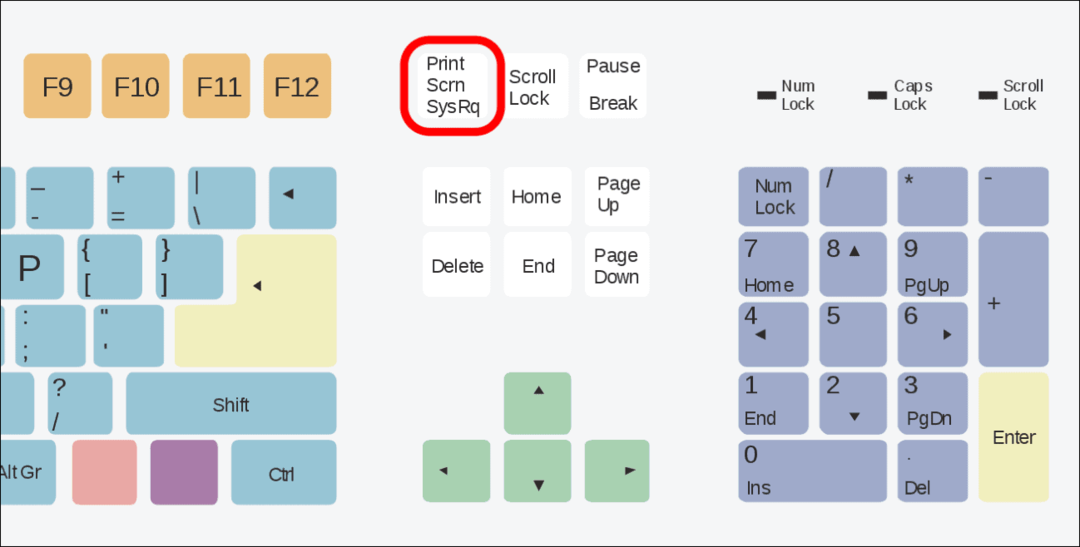
Lo scatto dell'intero desktop viene copiato negli appunti e puoi incollarlo in un editor di immagini come Paint o in un elaboratore di testi come Word. Successivamente, modificalo come preferisci, oppure invialo o salvalo per utilizzarlo in seguito.
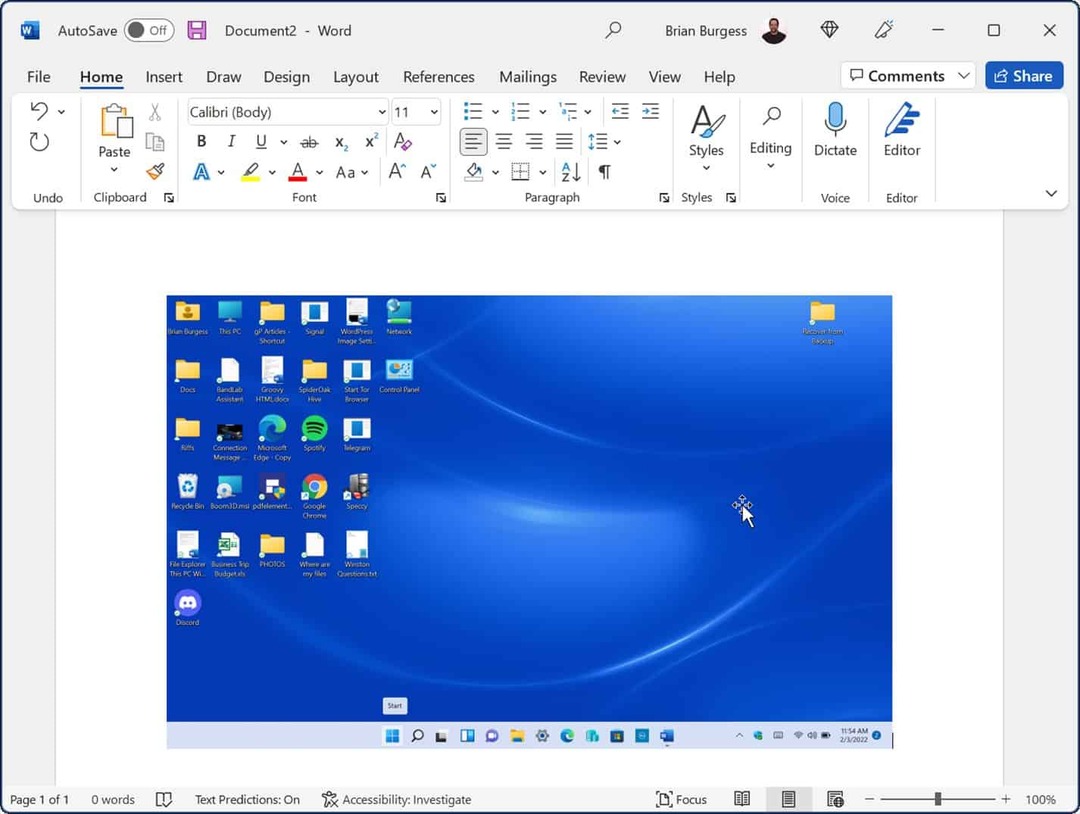
Come reimpostare o riparare lo strumento di cattura
Se lo strumento di cattura non funziona, puoi ripristinare o riparare l'app per farla funzionare di nuovo. Ciò contribuirà a risolvere i problemi di scorciatoia da tastiera come quello che abbiamo descritto sopra.
Per reimpostare o riparare lo strumento di cattura su Windows 11:
- Fare clic con il pulsante destro del mouse su Inizio pulsante e selezionare Impostazioni.
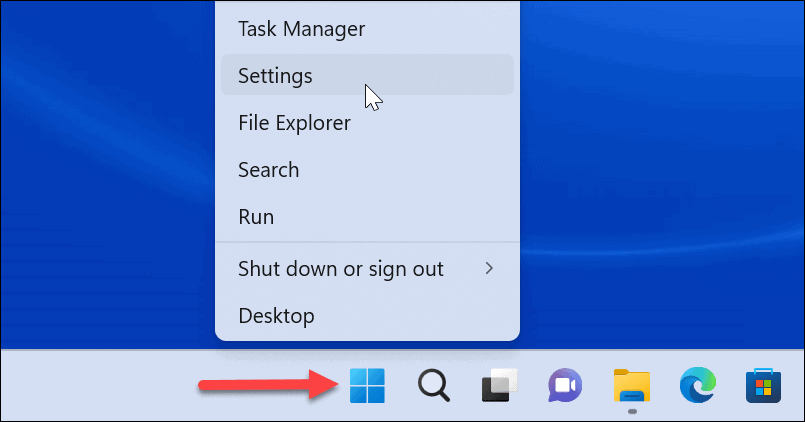
- Quando si apre Impostazioni, premere App sulla sinistra.
- A destra, seleziona App installate.
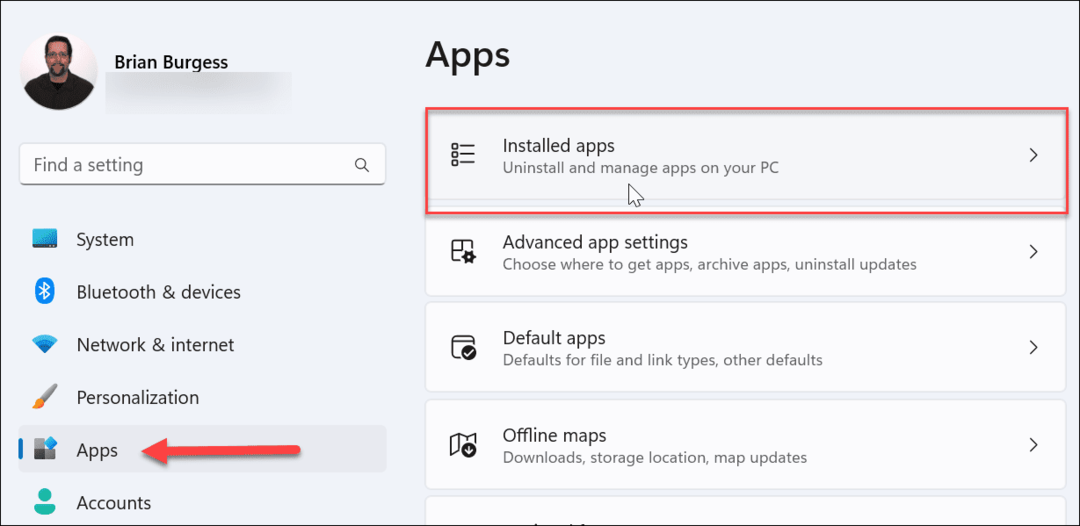
- Tipo Strumento di cattura nel campo di ricerca dell'app in alto.
- Clicca il tre punti pulsante accanto a Strumento di cattura e seleziona Opzioni avanzate.
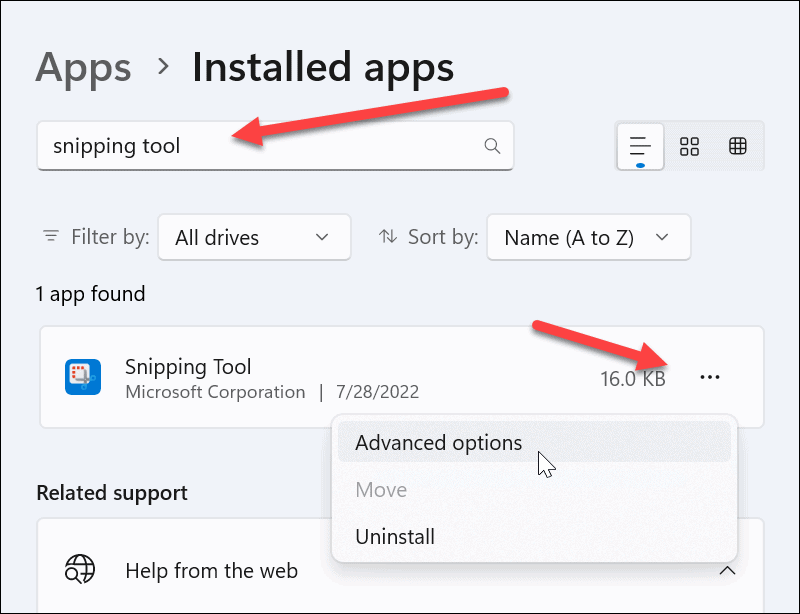
- Scorri verso il basso fino a Ripristina sezione e fare clic su Riparazione pulsante: attendere un momento per il completamento della riparazione.
- Controlla se Tasto Windows + Maiusc + S funziona dopo la riparazione.
- Se non funziona, fai clic su Ripristina pulsante e vedere se funziona.
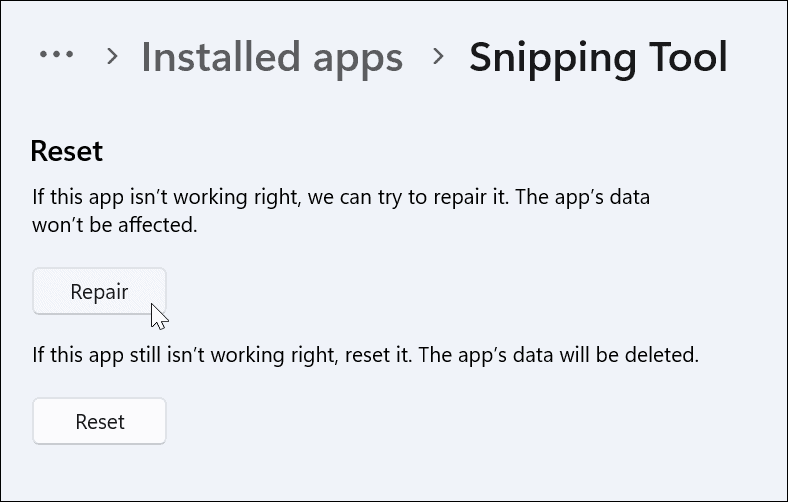
Come abilitare la cronologia degli appunti per correggere Windows + Maiusc + S non funzionante
Un'altra cosa che puoi fare è assicurarti che il file funzione di cronologia degli appunti è abilitato. Questa funzione ti consente di salvare più frammenti di testo negli appunti. Può anche aiutare a risolvere i problemi di scorciatoia da tastiera.
Per abilitare la cronologia degli appunti su Windows: ing:
- Aprire Impostazioni e seleziona Sistema dal menù.
- Successivamente, scorri verso il basso e seleziona il Appunti opzione.
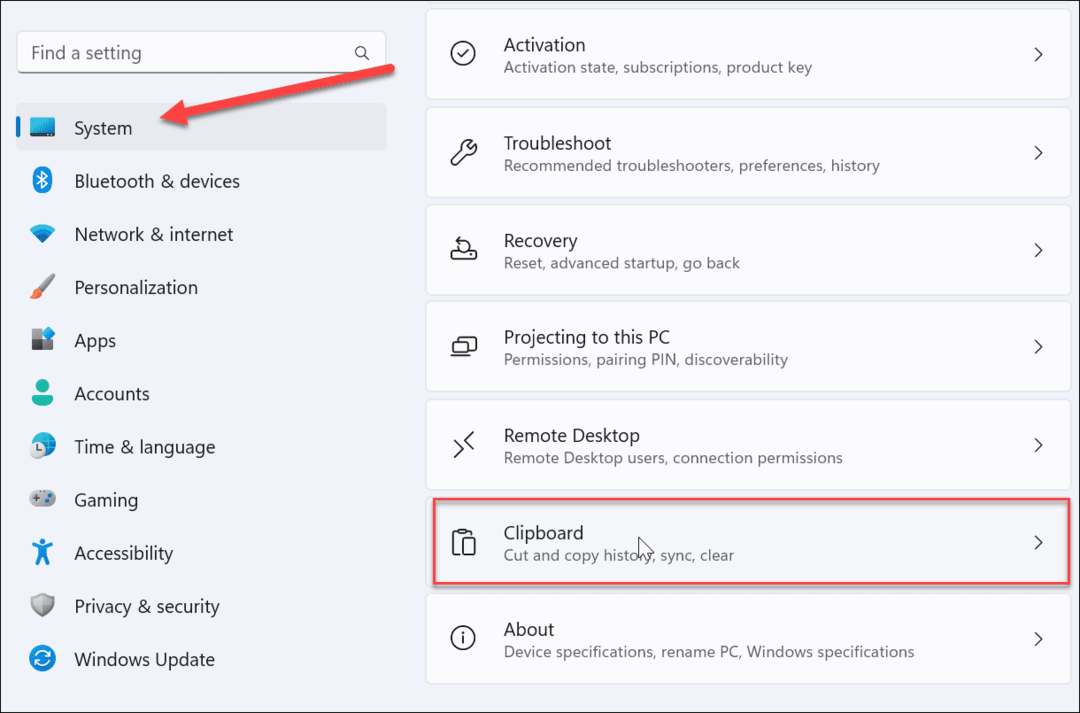
- Sotto il Sistema > Appunti sezione, attivare l'interruttore accanto a Cronologia degli appunti opzione al SU posizione.
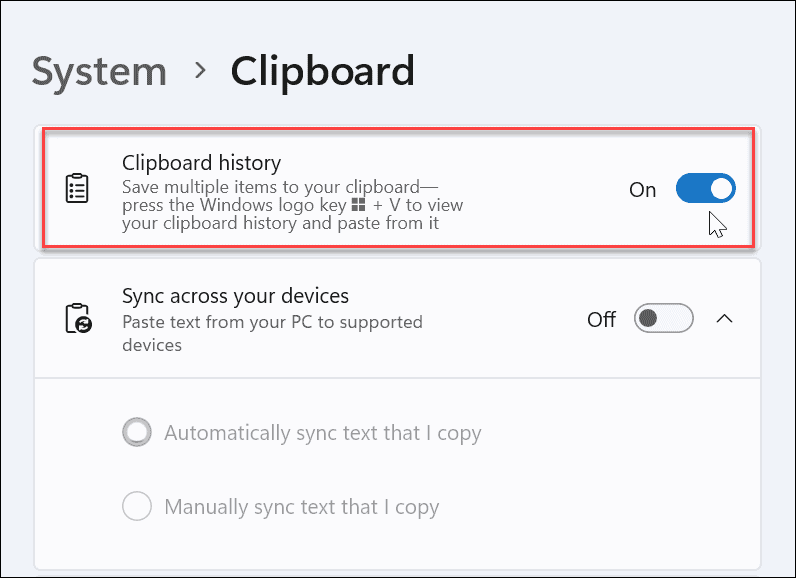
- Chiudi il menu Impostazioni.
- Fai un paio di screenshot per vedere se la funzione cronologia degli appunti funziona. Dovrebbe fornire una cronologia degli scatti effettuati da incollare in un documento o in un'app come Paint.
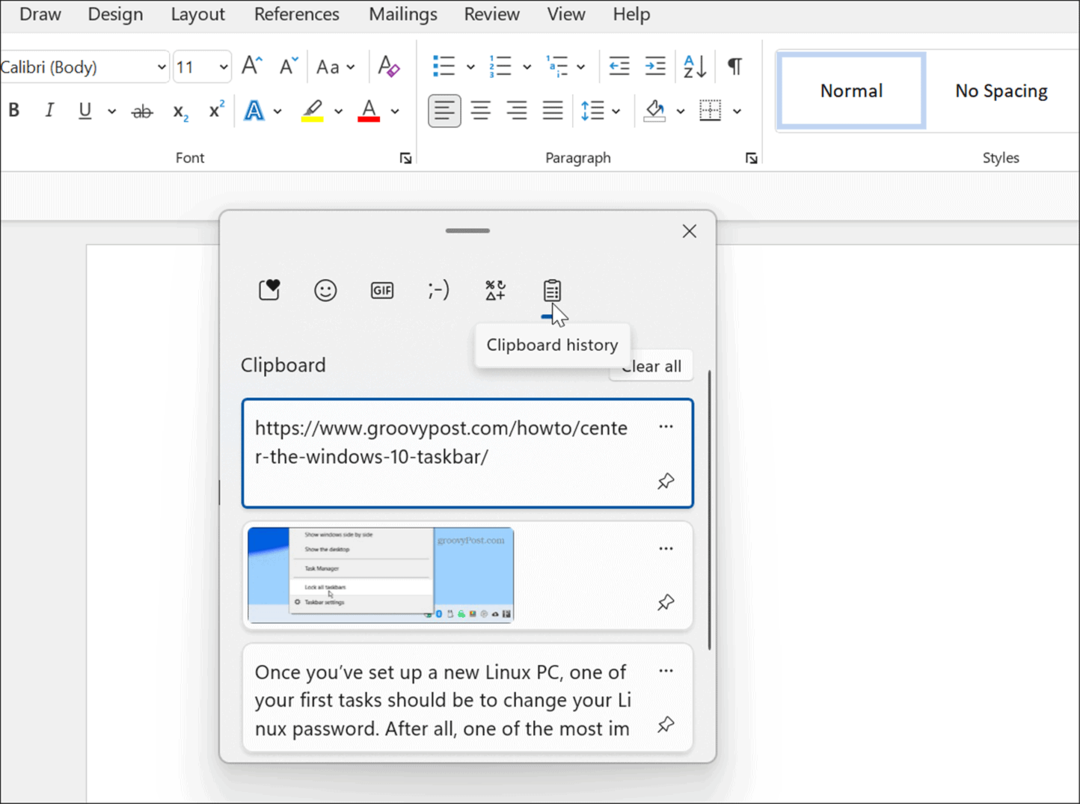
Avvia in modo pulito il tuo PC
Se i passaggi precedenti non funzionano, eseguire un avvio pulito del PC è un'altra cosa da provare. Altre app sul tuo PC potrebbero interferire con lo strumento di cattura. Ad esempio, un avvio parziale utilizzerà le app e i driver di avvio minimi necessari per caricare Windows. Consente un maggiore controllo sui servizi e sulle app rispetto a Windows in modalità provvisoria.
Eseguire un avvio pulito di Windows è semplice, seguendo il nostro istruzioni per l'avvio pulito di Windows 11. Se utilizzi Windows 10, il processo di avvio pulito richiede praticamente gli stessi passaggi.
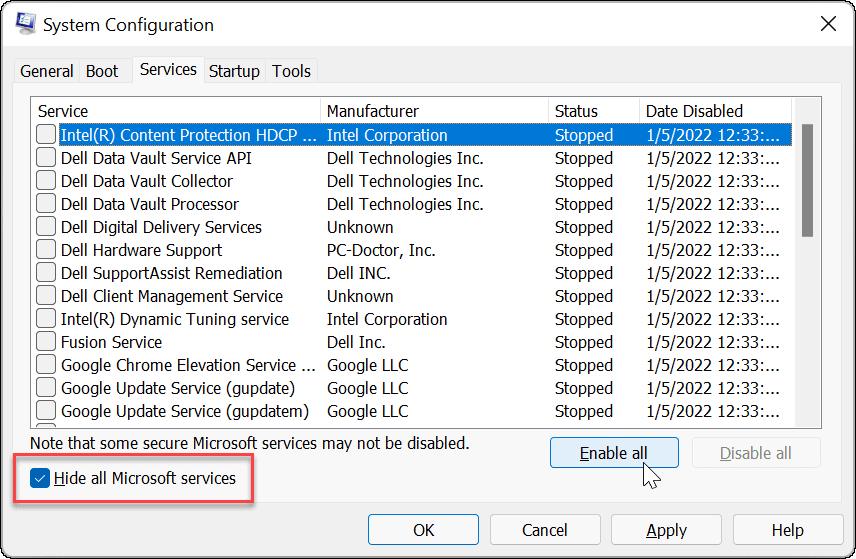
Esegui una scansione DISM e SFC
La scorciatoia da tastiera potrebbe non funzionare a causa di un file di sistema corrotto. Tuttavia, l'esecuzione di un file Scansione SFC e DISM può risolvere il problema e far funzionare di nuovo la tastiera. Queste scansioni aiutano a garantire che i file di sistema di Windows non siano stati danneggiati.
Per eseguire una scansione SFC e DISM su Windows:
- premi il Tasto Windows e cercare PowerShell.
- Clicca il Esegui come amministratore opzione dai risultati a destra.
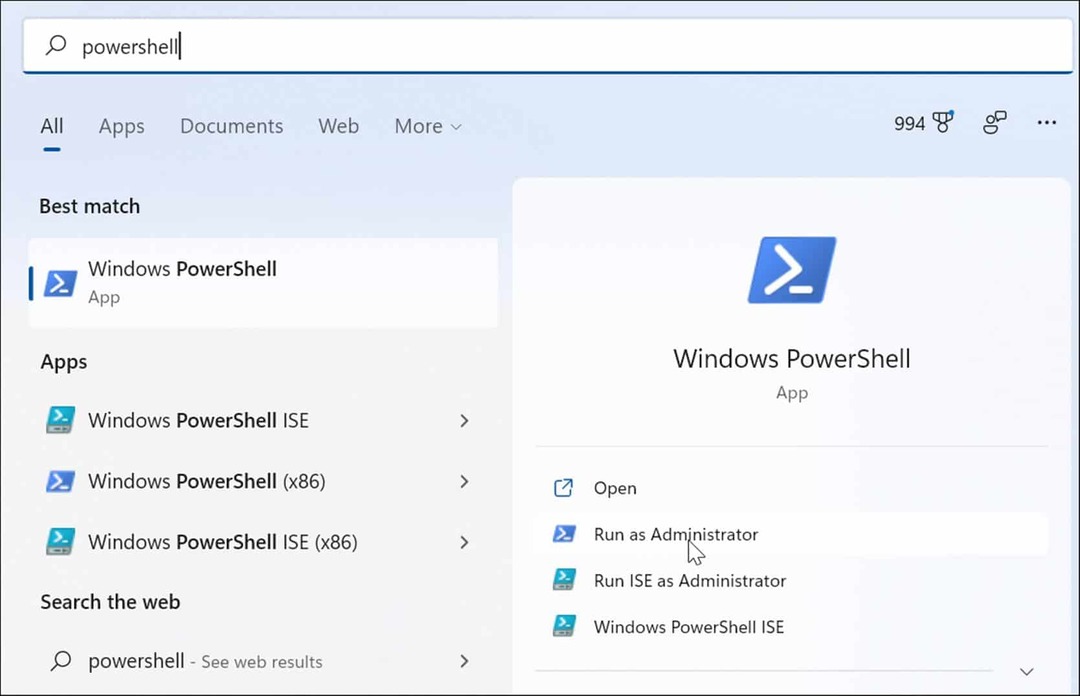
- Esegui il seguente comando nel terminale:
sfc /scannow
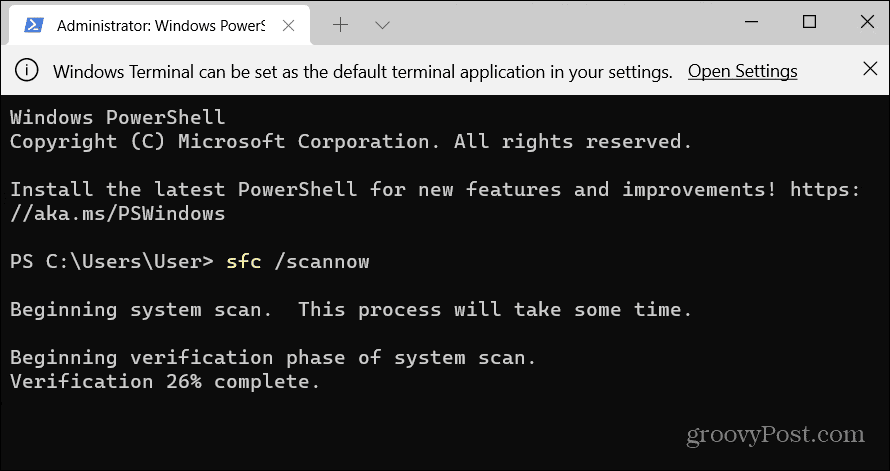
- Al termine della scansione SFC, ti consigliamo di eseguire una scansione DISM se SFC non è in grado di sostituire file di sistema specifici.
- Con PowerShell ancora aperto come amministratore, esegui il seguente comando:
DISM /Online /Cleanup-Image /RestoreHealth
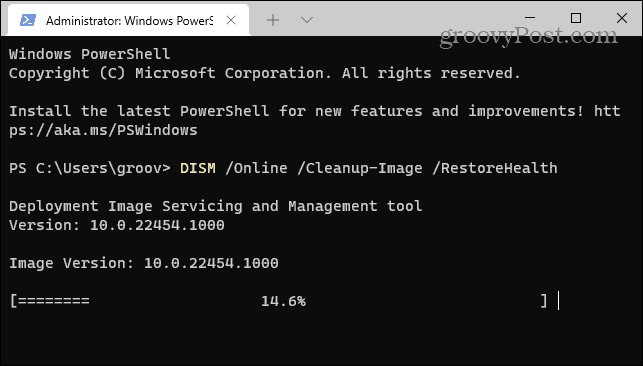
Ricorda che queste scansioni possono richiedere del tempo per essere completate e la quantità di tempo può variare. Una volta terminate le scansioni, riavvia il PC e verifica se il file Tasto Windows + Maiusc + S la scorciatoia da tastiera funziona.
Ottieni schermate e correggi Windows + Maiusc + S non funzionante
Se tuo Windows + Maiusc + S la scorciatoia da tastiera smette di funzionare, l'utilizzo di una delle soluzioni sopra dovrebbe aiutare a far funzionare di nuovo le cose per ottenere gli screenshot di cui hai bisogno.
Se la scorciatoia da tastiera funziona, ma riscontri altri problemi con lo strumento di cattura, dai un'occhiata a questi correzioni se lo strumento di cattura smette di funzionare. Inoltre, per ulteriori informazioni sugli screenshot, leggi la nostra guida su come fare uno screenshot su Windows 11. Include altre soluzioni alternative che puoi utilizzare, tra cui l'utilizzo di Barra dei giochi Xbox e utilità di terze parti.
Come trovare il codice Product Key di Windows 11
Se devi trasferire il codice Product Key di Windows 11 o ne hai solo bisogno per eseguire un'installazione pulita del sistema operativo,...
Come cancellare la cache, i cookie e la cronologia di navigazione di Google Chrome
Chrome fa un ottimo lavoro di memorizzazione della cronologia di navigazione, della cache e dei cookie per ottimizzare le prestazioni del browser online. Il suo è come...
Corrispondenza dei prezzi in negozio: come ottenere i prezzi online durante gli acquisti in negozio
Acquistare in negozio non significa dover pagare prezzi più alti. Grazie alle garanzie di corrispondenza dei prezzi, puoi ottenere sconti online mentre acquisti in...



